Se você postar coisas na internet, provavelmente chegará um momento em que você precisará censurar ou editar certas informações. E em dispositivos iOS, definitivamente existe uma maneira certa e uma maneira errada de fazer isso.
Pegue a ferramenta de marcador onipresente no menu Markup. Enquanto o marcador visual como se estivesse encobrindo seus nomes, números de telefone ou placas, é provavelmente a pior maneira de editar fragmentos de dados confidenciais em imagens em seu iPhone ou iPad.
Conteúdo
- Relacionado:
- Não use o marcador de marcação para censurar informações
-
O que você deve fazer para redigir informações
- Defina a opacidade ou espessura da linha
- Em vez disso, use uma forma
- Use um aplicativo de terceiros
- Postagens relacionadas:
Relacionado:
- 7 dicas e truques de privacidade do iOS que você não conhecia
- Como eu limpo meu histórico de pesquisa no meu iPhone e protejo minha privacidade
- Melhorias de privacidade e segurança do iOS 13 anunciadas na WWDC
- O guia completo para o novo portal de privacidade de dados da Apple
Veja por que não usar o Marcador - e como você deve censure informações que você não deseja que sejam reveladas.
Não use o marcador de marcação para censurar informações
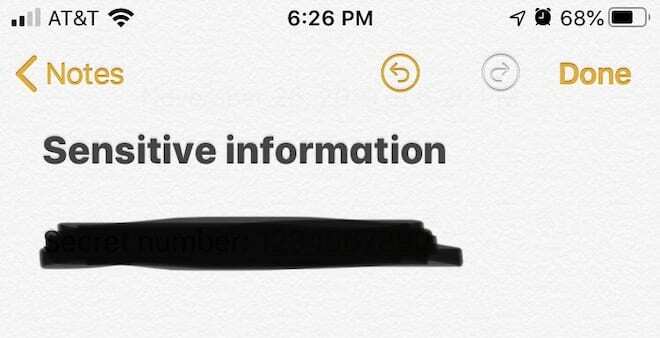
Olhando para a interface de marcação, é fácil "alcançar" intuitivamente a ferramenta de marcador. Afinal, ele desenha linhas mais grossas para que você possa encobrir mais facilmente um texto, uma placa de carro ou outra informação que gostaria de editar.
Mas isso seria uma teoria errada. A ferramenta Marcador não desenha linhas opacas por padrão, então é mais um marcador. E mesmo que você desenhe sobre uma informação sensível várias vezes, ela ainda pode ser revelada usando o Photoshop ou qualquer outro editor de imagens.
Na verdade, você pode até usar as ferramentas de edição nativas no iOS ou iPadOS. Então, para ver por que você não deve usar a ferramenta Marcador em primeira mão, daremos uma olhada em como revelar um trecho de texto "redigido" ou "censurado" com a ferramenta Marcador.
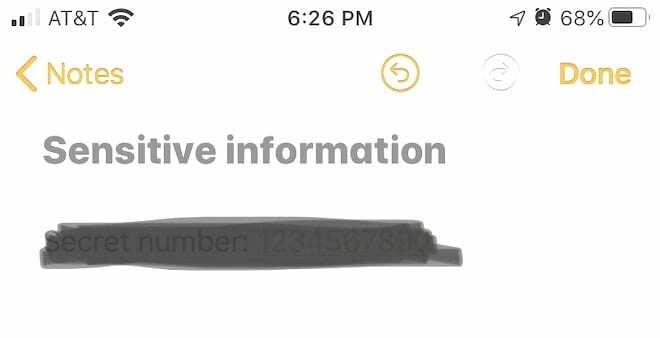
- Faça uma captura de tela da imagem que você gostaria de revelar.
- Vá para a interface de edição.
- Ajuste o brilho, brilho, contraste e outras configurações.
- Se a foto foi editada indevidamente, agora você deve ser capaz de ver todas as informações que foram “cobertas” pelo marcador preto.
O que você deve fazer para redigir informações
Assim, você não quer vazar acidentalmente o número de telefone do seu amigo ou outra informação. Então o que você deveria fazer?
Existem vários métodos que podem mitigar quaisquer problemas de privacidade ou segurança com a ferramenta Marker ou outras ferramentas de marcação no iOS. Aqui estão alguns.
Defina a opacidade ou espessura da linha
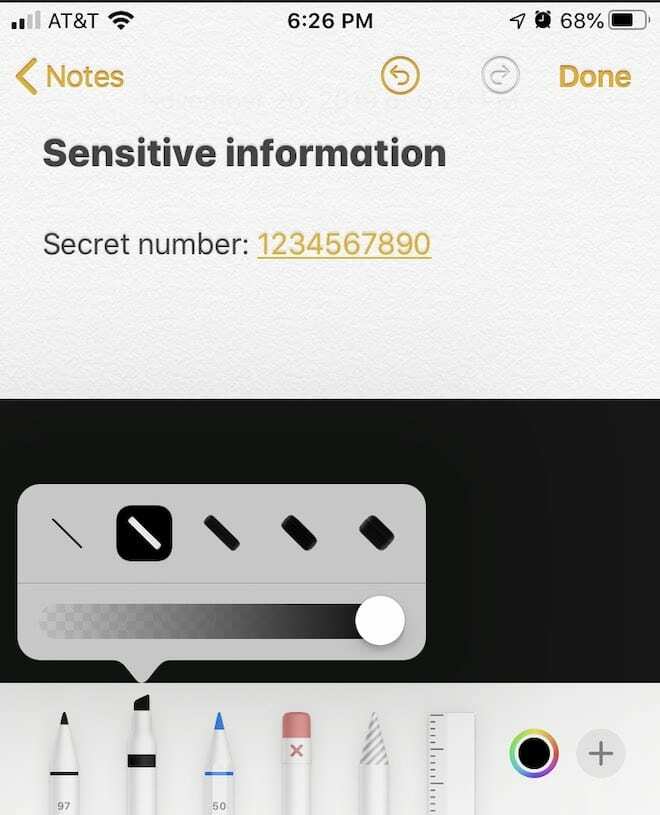
O menu de marcação é bastante simples. Você toca em uma ferramenta para selecioná-la. A partir daí, você pode tocar nele novamente para abrir opções adicionais.
Nesse menu, você pode alterar várias coisas - incluindo a espessura e a opacidade da linha.
Isso é útil de duas maneiras diferentes. Por um lado, contanto que a barra de opacidade esteja totalmente à direita na ferramenta Market, o método que usamos acima não funcionará. Suas informações serão realmente editadas de maneira adequada.
Você também pode usar uma ferramenta diferente, como a ferramenta Caneta, e definir a espessura da linha para ser maior. Você pode então usar essas ferramentas para censurar informações confidenciais com muito mais facilidade.
Em vez disso, use uma forma
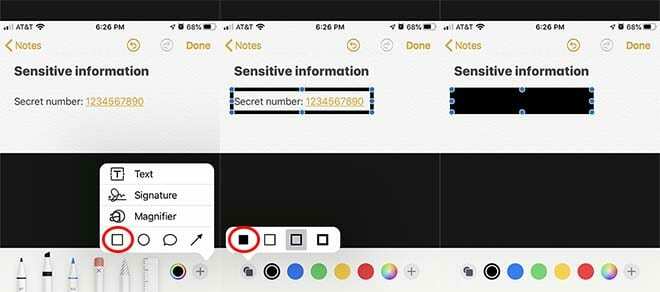
Não é muito intuitivo, mas você pode usar formas para encobrir fragmentos de dados confidenciais ou outras informações em uma imagem usando o menu de marcação.
Este é o método que você pode usar se não quiser mexer com a espessura ou opacidade da linha. Ele efetivamente edita informações e é extremamente simples, mas está muito bem escondido na barra de ferramentas de marcação. Veja como fazer.
- Vá para o modo de marcação.
- Toque no ícone de adição totalmente no lado direito da barra de ferramentas.
- Toque na forma quadrada.
- A partir daqui, você deverá ver uma forma de caixa em sua imagem. Ainda não terminamos.
- Toque no ícone Preencher no lado esquerdo da barra de ferramentas. É diretamente à esquerda da cor preta.
- Agora, toque na caixa preenchida no lado esquerdo.
- Finalmente, manobre sua nova forma de caixa preenchida sobre a informação que você gostaria de censurar.
Use um aplicativo de terceiros
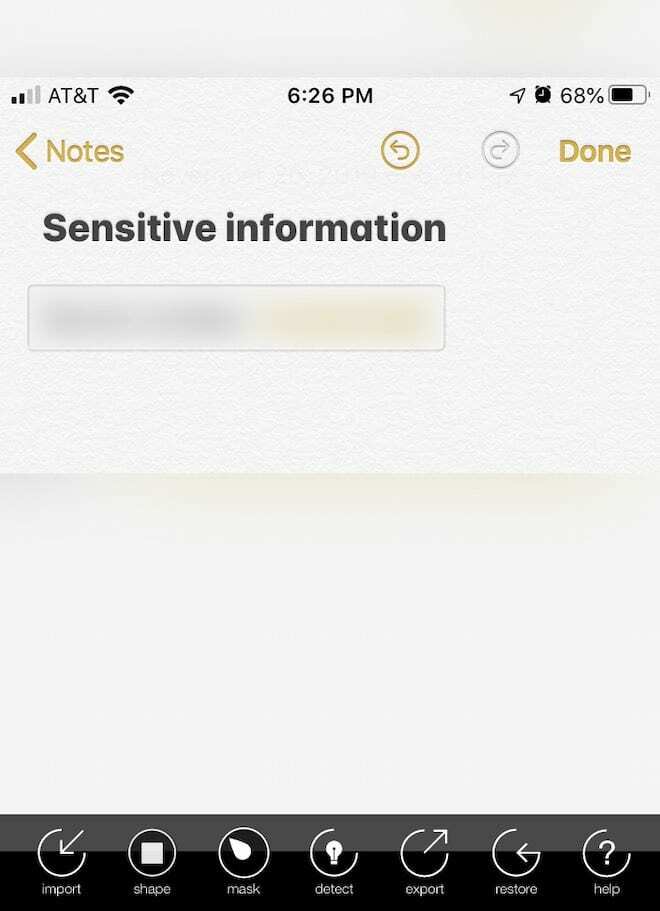
Como você pode esperar, também existem muitos aplicativos de terceiros totalmente focados na edição de imagens.
O apropriadamente chamado Redatado foi uma excelente escolha, mas não está mais disponível na App Store. Mas Zen. Privee, que é de uso gratuito e está disponível atualmente, é uma boa segunda opção.
Zen. O Privee oferece vários estilos de redação, para que você não fique apenas preso a um marcador preto ou caixas quadradas. Isso inclui pixelização, desfoque ou outros.
É uma boa escolha extremamente simples de usar. E se você precisar editar algo para uso comercial, o Zen. O Privee pode resultar em imagens de aparência muito mais profissional do que qualquer coisa na barra de ferramentas de marcação.

Mike é um jornalista freelance de San Diego, Califórnia.
Embora ele cubra principalmente a Apple e a tecnologia do consumidor, ele tem experiência anterior em escrever sobre segurança pública, governo local e educação para uma variedade de publicações.
Ele desempenhou várias funções no campo do jornalismo, incluindo escritor, editor e designer de notícias.